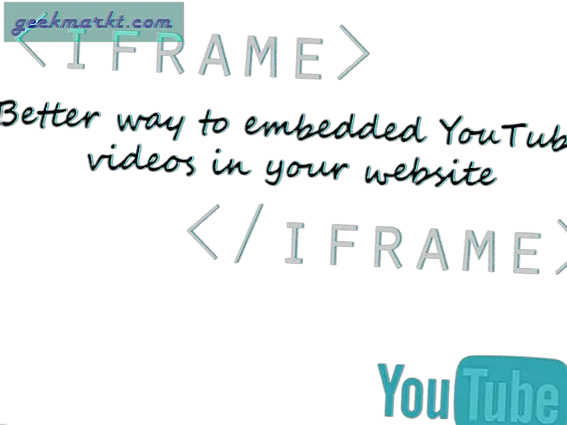De fleste Android-smarttelefoner lar deg dele mobildata over hotspot. Noen avanserte Android-telefoner som Samsung Note 9, Pixel 3 lar deg til og med del WiFi over hotspot. Men i begge situasjoner begrenser Android deling av VPN-tjenestene dine. Heldigvis er det en løsning som lar deg gjøre det med enkel tredjeparts appinstallasjon.
Dette er nyttig når du vil se geografisk begrenset innhold på enheter som chromecast og Roku som ikke har et eget alternativ for å endre DNS eller installere VPN-app. Så, la oss se hvordan du deler et VPN på Android.
Hvordan dele VPN på Android
Trinn 1: Først av alt, få din rotte Android-enhet. Deretter må du installere en gratis app VPN Hotspot fra Google Play Store.
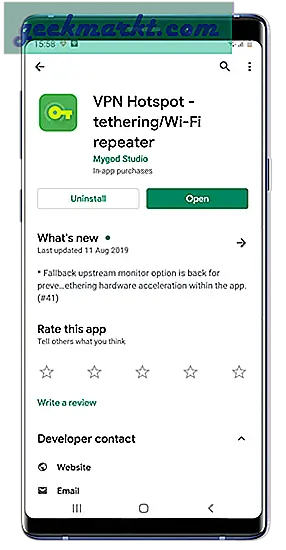
Lese: Slik konfigurerer du din egen VPN-server i skyen
Trinn 2: Ved installasjon når du åpner appen først, blir du bedt om superbruker (root) tillatelse. Hvis du ikke har Magisk Manager eller SuperSU installert, ber ikke appen om at den ikke er en rotfestet enhet.
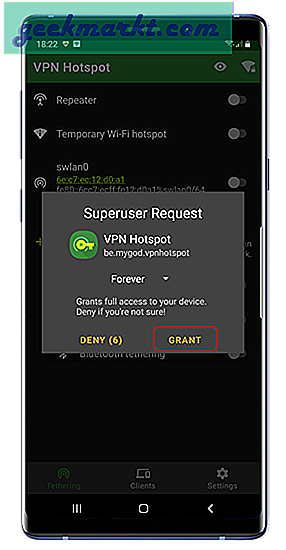
Trinn 3: Slå på mobildata eller Wi-Fi tilsvarende. Slå på VPN-appen din og slå på Mobile Hotspot senere.
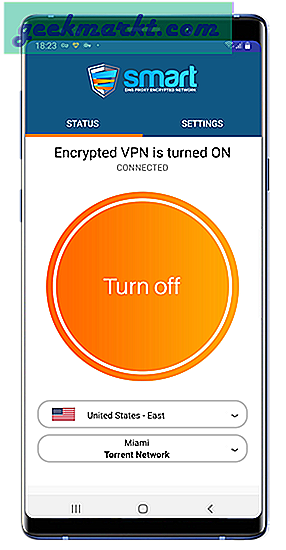
Til slutt, gå over til VPN Hotspot-appen og trykk på “Wi-Fi hotspot”. Dette vil føre til en virtuell trådløs LAN-oppretting med et navn som “swlan0”. Du må trykke på bryteren ved siden av den for å slå på VPN-hotspot.
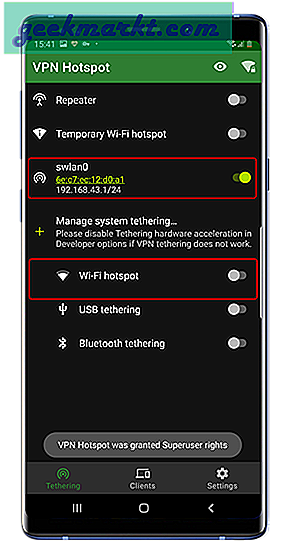
Hvis du får feilmeldingen "Opprettet prosess er ikke et skall", må du sørge for at du har gitt rottillatelser til VPN Hotspot-appen.
Trinn 4: Deretter kobler du den andre enheten som Chromecast, Roku eller til og med den bærbare datamaskinen din til det mobile hotspot normalt. Du vil ha samme innfødte Wi-Fi-navn og legitimasjon. Når du har koblet deg til det mobile hotspotet, vil du se at enheten din vises i Client-fanen i VPN Hotspot-appen.
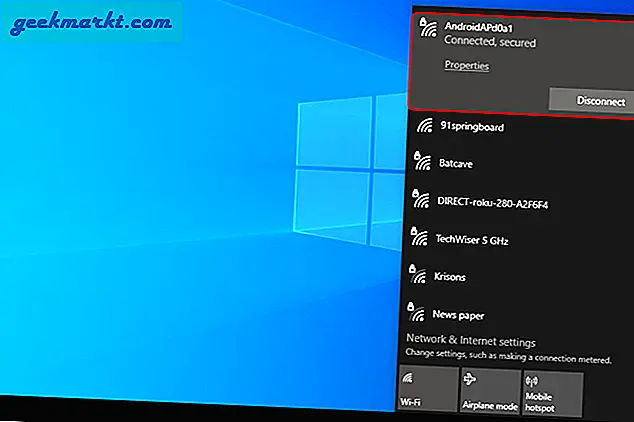
Hvis du ikke har Internett som fungerer på den tilkoblede enheten, kan du endre din DNS-server til 8.8.8.8 eller en hvilken som helst offentlig DNS-server. Det er store sjanser for at den tilkoblede enheten tar DNS-serveren som 192.168.43.1. Nå er denne DNS-serveren din mobil som ikke har noen oppføringer. Derfor er det ikke i stand til å løse DNS-navn for deg.
Du kan hvis DNS-serveren fungerer ved å pinge 8.8.8.8 og deretter google.com. I de fleste tilfeller vil IP-adressen være pingbar, men DNS-navnet google.com ikke. Dette betyr at DNS-serveren ikke klarer å løse DNS-navnet "google.com", da det ikke har noen oppføringer eller DNS-serveren ikke er konfigurert på den.
ping google.com

Avsluttende ord
VPN-hotspot-appen er en flott app for å dele VPN-en din med alle hjemmeenhetene dine. Vær oppmerksom på at VPN-hotspot ikke gjør noen permanente endringer i wi-fi- eller leverandørfilene dine med bare ett unntak. For Android 9+ enheter, hvis du konfigurerer repeater legitimasjon, endres appen “/Data/misc/wifi/p2p_supplicant.conf” eller “/Data/vendor/wifi/wpa/p2p_supplicant.conf” filer. For å tilbakestille den, er det bare å slette den filen og starte enheten på nytt.
Hvis Internett slutter å fungere på en hvilken som helst enhet, kan du prøve å tømme DNS eller starte den berørte enheten på nytt. For andre spørsmål om appen kan du besøke VPN Hotspots GitHub-side. Appen har en ekstremt aktiv utvikling, og utvikleren svarer raskt på spørsmål.
For ytterligere spørsmål eller avklaringer, gi meg beskjed i kommentarene nedenfor.
Les også: Slik konfigurerer du VPN på Windows 10